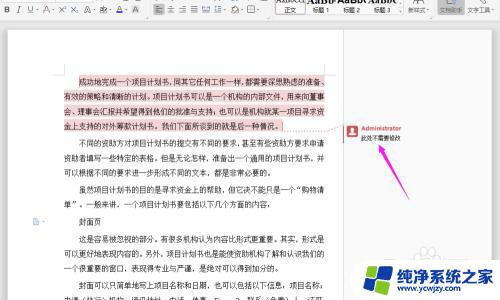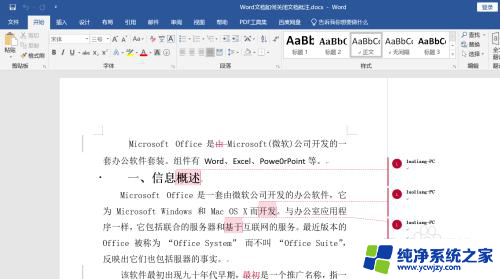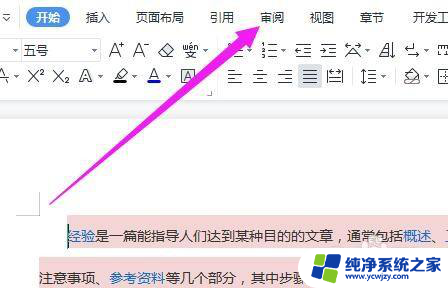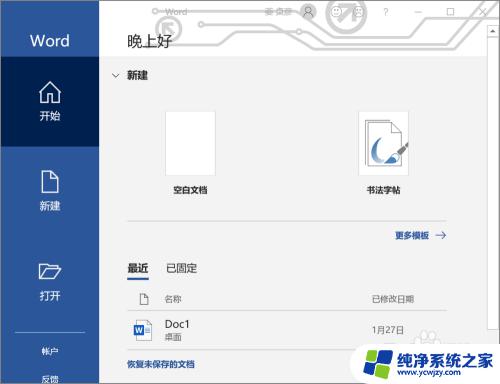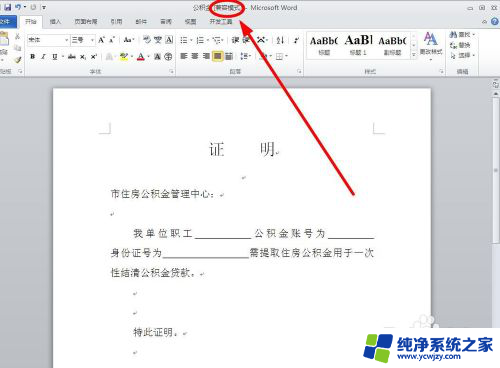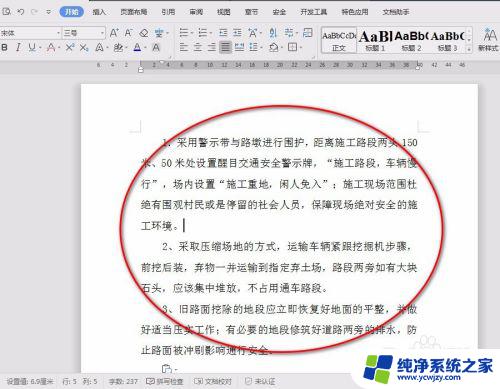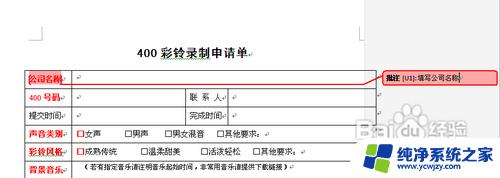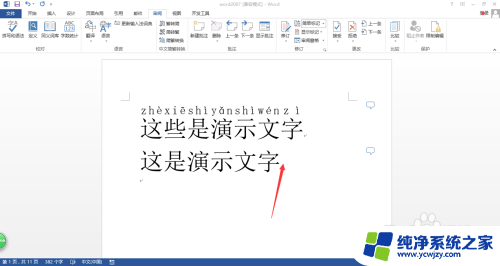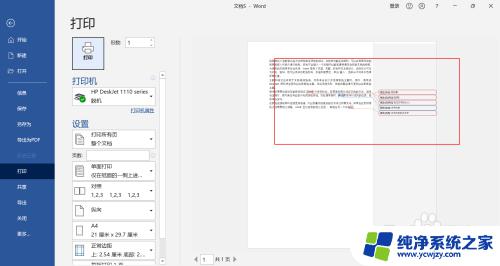word怎么打开批注模式
在使用Word文档时,有时候我们需要使用批注功能来对文档进行标注和评论,要打开批注模式,只需要在Word文档中点击审阅选项卡,然后再点击批注按钮即可。在批注模式下,我们可以方便地添加、编辑和删除批注,使得文档的修改和审阅工作更加高效和便捷。通过批注功能,我们可以更好地与他人合作、交流和共同编辑文档,提升工作效率和质量。
方法如下:
1.我们首先打开一个文档,然后上方菜单栏目中的审阅功能。
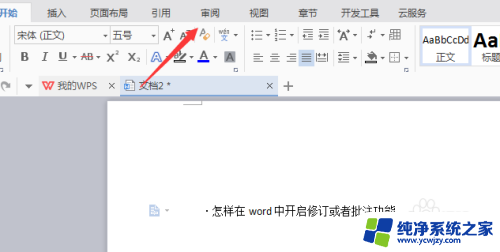
2.然后我们就可以选择其中的批注功能,选择以后就可以在word文档中插入自己的批注。很实用的一个功能。
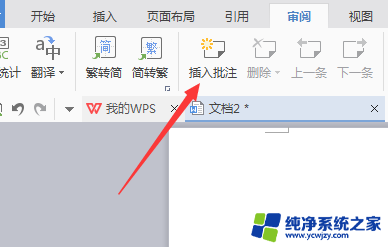
3.如下图所示,我们可以在里面输入自己的批注,不想要这条批注还可以点击垃圾箱进行清除。
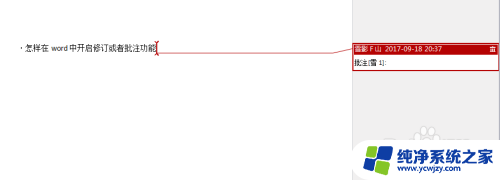
4.同理,开启修订功能和位置和批注一样。点击修订开启修订模式,当别人在文档中有删除或者增添的时候都可以明显的表示出来。

5.如下图所示,我们在删除了功能两个字后右边出现了修改提示。我们可以很方便的查看别人对文档的改动,很简单,但也很实用,希望能够对大家有帮助。
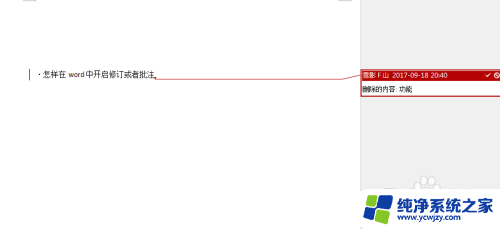
以上就是如何在Word中打开批注模式的全部内容,如果还有不清楚的用户,可以参考以上小编提供的步骤进行操作,希望对大家有所帮助。